

|
Microsoft Excel是Microsoft为使用Windows和Apple Macintosh操作系统的电脑编写的一款电子表格软件。直观的界面、出色的计算功能和图表工具,再加上成功的市场营销,使Excel成为最流行的个人计算机数据处理软件。 看看下边这个excel图表,蛮有趣的吧。一起动手做做。
excel面积图操作步骤: 首先制作数据: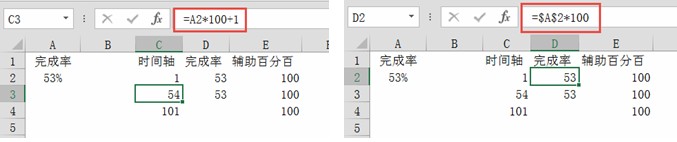 ? ?? 数据解释:? 时间轴:=完成率*100+1,因完成率为百分比,需换算成整数,因日期轴需为整数,开始日期为1,完成率换算成时间轴后需+1,因百分比为100,所以最后的日期为100+1,则101。? 完成率:=完成率*100,因时间轴为整数,则作图数据也该换算成整数。? 辅助百分百:百分比为1,则*100后为100。? 选中完成率与辅助百分百后【插入】→【面积图】 ? ?? 数据解释:? 时间轴:=完成率*100+1,因完成率为百分比,需换算成整数,因日期轴需为整数,开始日期为1,完成率换算成时间轴后需+1,因百分比为100,所以最后的日期为100+1,则101。? 完成率:=完成率*100,因时间轴为整数,则作图数据也该换算成整数。? 辅助百分百:百分比为1,则*100后为100。? 选中完成率与辅助百分百后【插入】→【面积图】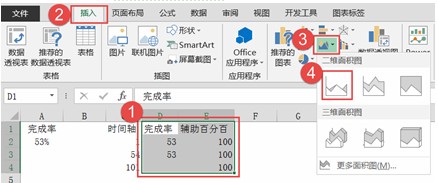 ?? 选中面积图后【右键】→【选择数据】→选中【辅助百分百】→【上移】? 【水平分类标签】→【编辑】→【轴标签区域】(时间轴区域)? 【隐藏的单元格和空单元格】→【空单元格显示为】(空距) ?? 选中面积图后【右键】→【选择数据】→选中【辅助百分百】→【上移】? 【水平分类标签】→【编辑】→【轴标签区域】(时间轴区域)? 【隐藏的单元格和空单元格】→【空单元格显示为】(空距)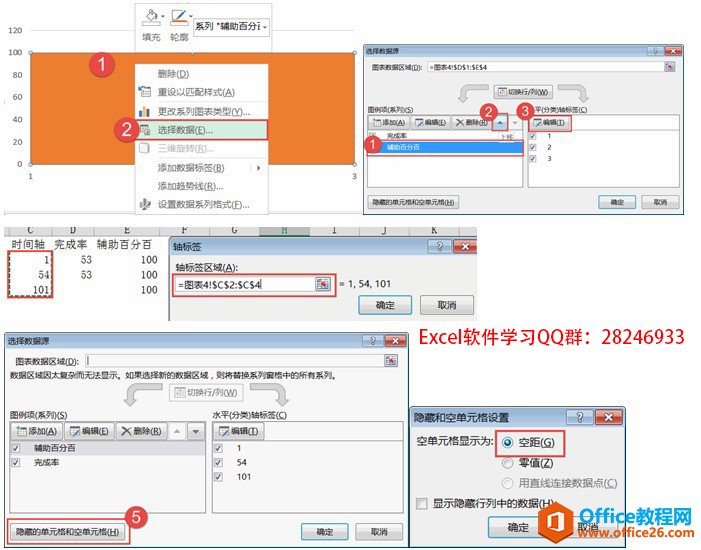 ? ? ?? 选中横坐标【设置坐标轴格式】→【系列选项】→【日期坐标轴】→【边界】→【最小值】(1900-1-1)→【最大值】(1900-4-10)? 选中纵坐标【设置坐标轴格式】→【系列选项】→【边界】→【最小值】(0)→【最大值】(100)? 设置好边界后将横纵坐标后按【Delete】键删除。 ? ? ?? 选中横坐标【设置坐标轴格式】→【系列选项】→【日期坐标轴】→【边界】→【最小值】(1900-1-1)→【最大值】(1900-4-10)? 选中纵坐标【设置坐标轴格式】→【系列选项】→【边界】→【最小值】(0)→【最大值】(100)? 设置好边界后将横纵坐标后按【Delete】键删除。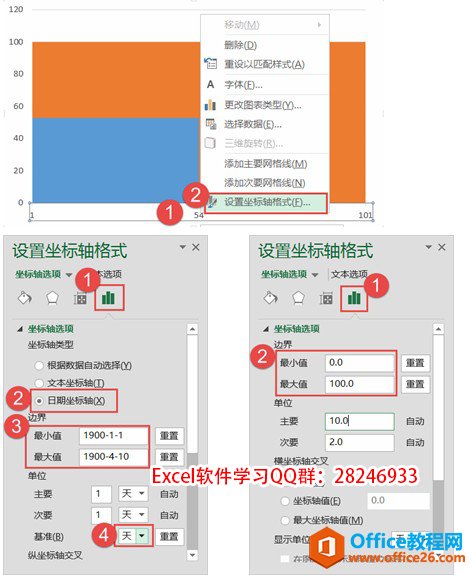 设置后效果: 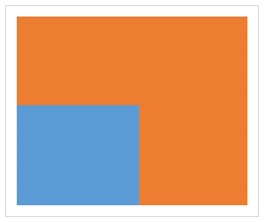 ? 扩展:? 我们需要让他变成正方形,但单独设置长宽比也无法达到真正的正方形,所以我们要添加一个辅助列,辅助列系列类型改为【饼图】。? 选中图表→【选择数据】→【添加】→【确定】 ? 扩展:? 我们需要让他变成正方形,但单独设置长宽比也无法达到真正的正方形,所以我们要添加一个辅助列,辅助列系列类型改为【饼图】。? 选中图表→【选择数据】→【添加】→【确定】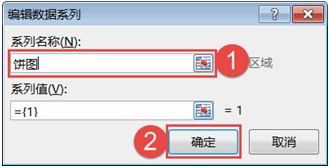 ? 选中图表后→【右键】→【更改系列图表类型】→【饼图】 ? 选中图表后→【右键】→【更改系列图表类型】→【饼图】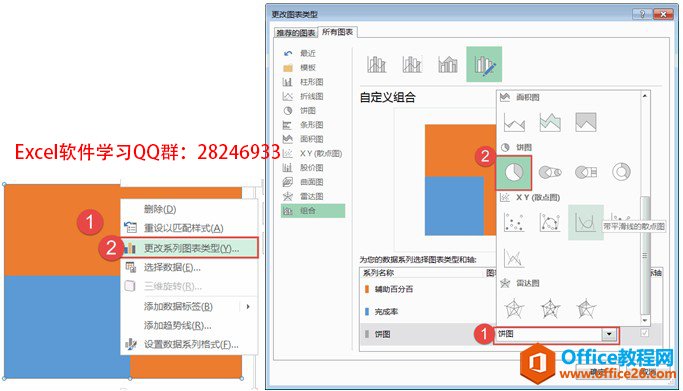 ?? 添加饼图后的面积图怎么放大缩小,均为正方形,效果如图: ?? 添加饼图后的面积图怎么放大缩小,均为正方形,效果如图: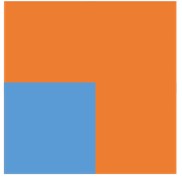 ? 【设置数据系列格式】→【填充】→【线条】? 制作数据标签,数据标签文本格式设置→【填充】(白色)→【线条】(选择与图表搭配的颜色)? 效果如图: ? 【设置数据系列格式】→【填充】→【线条】? 制作数据标签,数据标签文本格式设置→【填充】(白色)→【线条】(选择与图表搭配的颜色)? 效果如图: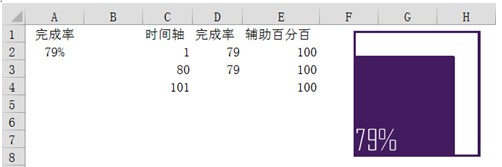 ? ?OK,excel制作面积图教程就到此结束了,您会了吗? Excel整体界面趋于平面化,显得清新简洁。流畅的动画和平滑的过渡,带来不同以往的使用体验。 |
温馨提示:喜欢本站的话,请收藏一下本站!